Cómo hacer un seguimiento de las conversiones con TUNE/HasOffers
Esta guía es sólo para TUNE (antes HasOffers). Si desea conocer los pasos genéricos para el seguimiento S2S, consulte la sección Anunciantes.
ExoClick le ofrece acceso a fuentes de tráfico globales, funciones de segmentación, big data y herramientas de análisis estadístico para filtrar los resultados y optimizar sus campañas. Este manual explica cómo realizar el seguimiento de las conversiones en la red ExoClick cuando se utiliza el software de seguimiento TUNE (anteriormente conocido como HasOffers). Para realizar el seguimiento de su oferta, necesita que Tune y ExoClick se comuniquen a través de sus servidores.
Si desea recibir información adicional, consulte la Guía de integración de Tune
Paso 1: Crear el Goal ID para la URL Postback
Acceda a su panel de administración de ExoClick y vaya a Campañas > Seguimiento de conversiones. Esto le permite crear el código de seguimiento de conversiones que se utilizará en su URL de retroceso:

Haga clic en "Nuevo objetivo de conversión". Hay tres campos que debe rellenar: Nombre, Valor de Conversión y Orden. En Nombre, simplemente añada un nombre para el objetivo, por ejemplo: "Postback".
Los Valores de Conversión disponibles son:
- Sin valor: el valor es 0
- Corregido: se determina el pago de la conversión manualmente al configurar el Objetivo.
- Dinámico: el valor del pago se pasará a través de la URL de Postback. El paso de valores dinámicos se explicará en detalle más adelante durante la guía.
el Orden** se utiliza para organizar los diferentes objetivos que ha creado en su cuenta. Si ha creado múltiples Objetivos de Conversión, el Orden le ayudará a organizar cómo se muestran estos objetivos en sus Estadísticas y en la Lista de Campañas.
Una vez que haya añadido todos estos campos, haga clic en el botón "Crear". El Panel de Administración mostrará la estructura de la URL de Postback así como el Identificador de Meta correspondiente a la Meta que acaba de crear. Debería verse algo similar a esto:
http://s.magsrv.com/tag.php?goal=66a8605e6cce49fbb8056f273f8e1a2e&tag=
También puede consultar nuestra página Seguimiento de conversiones para obtener más detalles sobre nuestro proceso de creación de objetivos.
Paso 2: Añada la URL de postback a su panel de control de TUNE
Una Postback URL es una URL que notifica a nuestro servidor cuando se ha realizado una conversión en sus campañas. Debes almacenar esta URL en TUNE y hacer que notifique al servidor de ExoClick cada vez que un usuario genere una conversión.
Hay dos maneras de añadir una URL de Postback en TUNE: a través de la Configuración de la oferta o como Postback global en su cuenta.
Una URL de Postback en los ajustes de la oferta se aplicará exclusivamente a esa oferta, mientras que un Postback Global se aplicará a todas sus ofertas.
URL de devolución de oferta específica
Para añadir la URL Postback de ExoClick en una oferta específica, siga estos pasos:
- Acceda a su panel TUNE
- Haga clic en "Mis Ofertas Live " y seleccione la Oferta a la que desea añadir el Postback.
- Desplácese hasta "Sus píxeles/postbacks " y haga clic en "Añadir nuevo píxel/postback ":
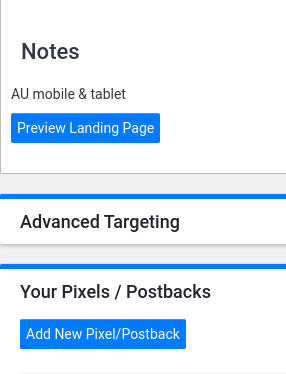
- Seleccione "Postback URL" en "Tipo de código ", luego añada la URL Postback que generó en la sección anterior de esta guía.
- Añade {aff_click_id} al final del Postback. Su URL debe tener este aspecto:
http://s.magsrv.com/tag.php?goal=66a8605e6cce49fbb8056f273f8e1a2e&tag={aff_click_id}
Nota: Si el objetivo que has creado tiene Valor Dinámico, entonces también debes añadir &value={payout} al final del Postback:
http://s.magsrv.com/tag.php?goal=66a8605e6cce49fbb8056f273f8e1a2e&tag={aff_click_id}&value={payout}
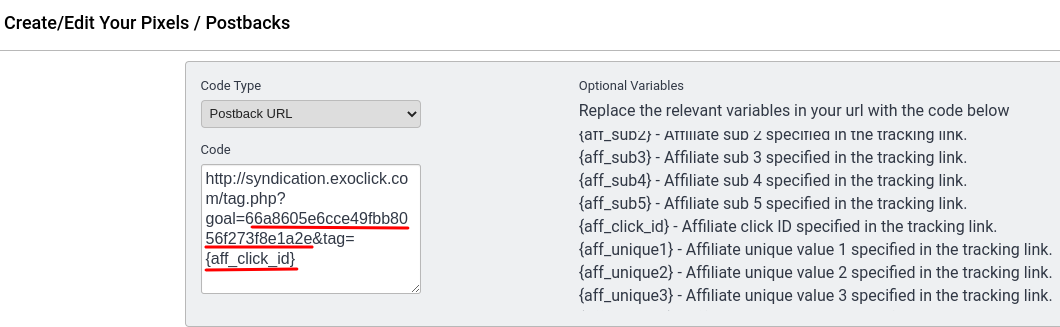
- Haga clic en Crear.
URL global de postback
Para añadir la URL de Postback de ExoClick como Postback Global, siga estos pasos:
- Haga clic en "Herramientas " > "Píxeles/Postbacks "
- Haga clic en "Add new Postback " (si esta opción no está disponible para usted, póngase en contacto con su gestor de cuentas de TUNE)
- En "Código/URL ", añada la URL de Postback:
http://s.magsrv.com/tag.php?goal=66a8605e6cce49fbb8056f273f8e1a2e&tag={aff_click_id}
Nota: Si el objetivo que has creado tiene Valor Dinámico, entonces también debes añadir valor={pago} al final del Postback:
http://s.magsrv.com/tag.php?goal=66a8605e6cce49fbb8056f273f8e1a2e&tag={aff_click_id}&value={payout}

- La URL de Postback debería guardarse automáticamente.
Paso 3: Añada la macro de seguimiento de conversiones a su enlace de seguimiento
Vaya a "Mis ofertas Live ", haga clic en el ID de la Oferta que desea promocionar y copie el Enlace de seguimiento de la Oferta.
Por ejemplo
http://mypage.com/?a=14030&c=64375&aff_id=2422
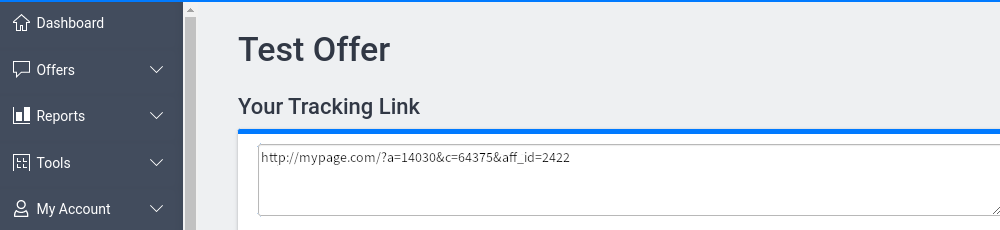
Para realizar un seguimiento de las conversiones, tendrá que añadir &aff_click_id={conversions_tracking} al enlace de seguimiento. Tendrá el siguiente aspecto:
http://mypage.com/?a=14030&c=64375&aff_id=2422&aff_click_id={conversions_tracking}
Utilizará esta URL como su variación en ExoClick. También puede añadir macros adicionales de ExoClick precediéndolas con el parámetro apropiado "aff_sub " de TUNE.
Por ejemplo, si también desea rastrear el ID de Zona y el ID de Campaña de ExoClick, entonces el Enlace de Rastreo se verá así:
http://mypage.com/?a=14030&c=64375&aff_id=2422&aff_click_id={conversions_tracking}&aff_sub={zone_id}&aff_sub2={campaign_id}
Podrá ver todos estos detalles en sus Informes de rendimiento de TUNE:
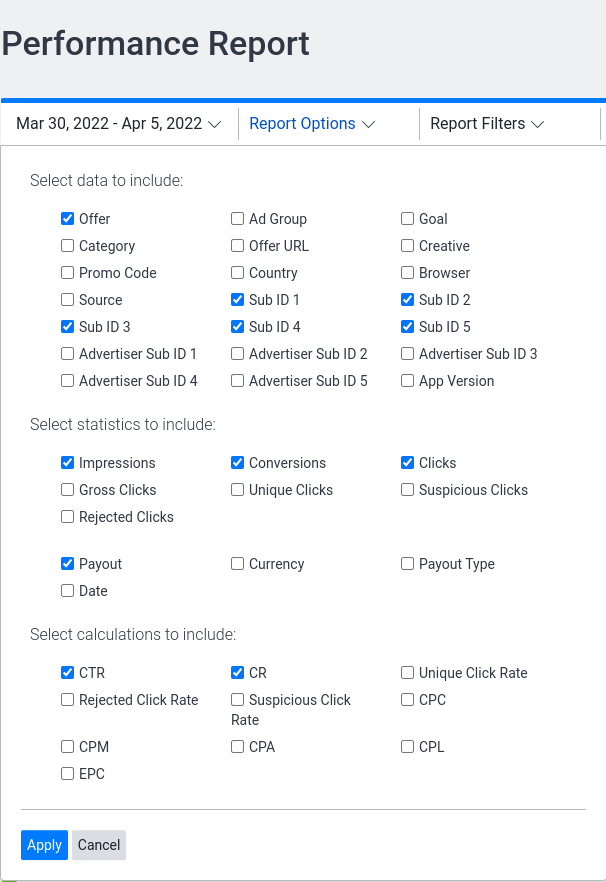
Tenga en cuenta que sólo {conversions_tracking} es necesario para realizar el seguimiento de las conversiones.
Paso 4: Configure su campaña en ExoClick
Pegue el Enlace de seguimiento creado en el paso anterior como su "Variación " para su campaña ExoClick:
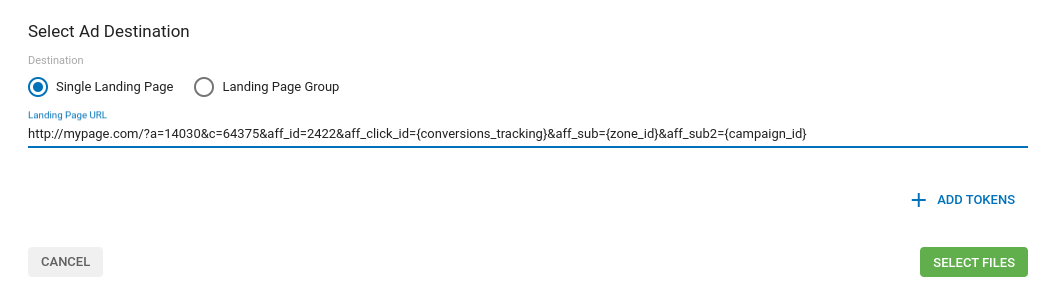
Finalice la configuración de la campaña. Puede encontrar una guía detallada sobre cómo crear una campaña en Exoclick aquí.
Si la configuración se ha realizado correctamente, empezará a ver conversiones tanto en TUNE como en Exoclick. No olvide habilitar la columna Goal correspondiente en su Campaigns List y en sus Statistics
Si necesita más información sobre cómo configurar el seguimiento de conversiones en TUNE, no dude en ponerse en contacto con el servicio de asistencia de TUNE en support@tune.com. También puede ponerse en contacto con Exoclick's Customer Success para revisar estos pasos.